MSN-новости представляют собой крупный информационный портал, который создан корпорацией Microsoft в 1995 году после выпуска ОС Windows 95. Аббревиатура «MSN» расшифровывается как «Microsoft Network».
Такое название было выбрано из-за того, что на тот момент корпорация запустила новый программный продукт – аналог ICQ-мессенджера под названием «MSN Messenger». Также была почта Hotmail и другие веб-ресурсы, которые Microsoft поставляла вместе с MSN-сервисом.
На текущий момент времени, компанией разработан специальный плагин для браузеров, который постоянно мониторит сайт MSN и предлагает актуальные новости пользователю. Он зачастую поставляется совместно с другими приложениями в виде дополнительных опций.
К сожалению, тулбар больше мешает нежели облегчает жизнь простому пользователю. Он нагружает ОС лишними задачами. Многие считают его вирусом, поскольку через него зачастую на рабочую станцию проникают вредоносные программы.
На самом деле, плагин являются абсолютно безопасным программным продуктом. Но многие злоумышленники используют его для распространения своего вредного ПО. Об этом стоит помнить и не скачивать тулбар с неофициальных сайтов.
Как убрать сайт который появляется при запуске компьютера/автозагрузки
Обзор интерфейса
Дизайн сайта mns представляет собой стандартный информационный портал, который говорит все и обо всем.

Она выглядит следующим образом:
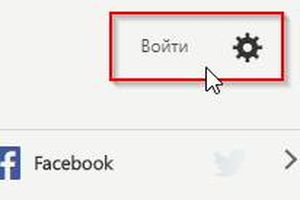
Вверху мнс находится поисковая строка от Яндекс. Пользователь при желании может сразу ей воспользоваться. В верхнем правом углу расположен доступ в личный кабинет через учетную запись Microsoft.

Ниже идут ссылки на наиболее известные сайты, по мнению корпорации. В основном это программные продукты Microsoft и социальная сеть Facebook.

Следующая строка – погода, сделать ее «домашней» и новости по блокам.
Следующие поля занимают различные рубрики, которые представляют собой выборку по тематике с актуальной датой.

В конце страницы есть возможность поставить «Like» порталу через Facebook или отметку в Twitter.
Собственно, это классический интерфейс любого новостного веб-ресурса.
Мобильное приложение
Отдельно стоит упомянуть и о приложении для мобильных платформ.
Ссылка на Android:
С помощью программы можно закреплять определенную рубрику новостей на основном меню экрана, добавлять рубрику в избранные, чтобы получать актуальные новости незамедлительно. Также можно настроить получение информации только от определенных новостных агрегаторов – близкий аналог «черного списка», указывать свои информационные источники.
При необходимости пользователь может оформить подписку на RSS-канал, чтобы получать наиболее актуальную информацию. Клиент может настроить размер шрифта в приложении для более удобного чтения с мобильного устройства. В наличии присутствует сортировка по странам, источникам данных или другие фильтры.
Удаление MSN Toolbar
Если пользователю не нравится плагин «MSN Новости», то его всегда можно удалить. Для этого открываем «Панель управления», и переходим в список установленных программ. Находим ПО «Toolbar MSN» и удаляем его.
Убираем MSN со стартовой страницы браузера
По умолчанию, после установки тулбара, домашняя страница в браузерах меняется на «MSN Новости». Расскажем, как убрать из браузеров данную настройку.
Google Chrome

Нажимаем левой кнопкой мыши в верхнем правом углу на три вертикальных точки, далее пункт «Настройки».
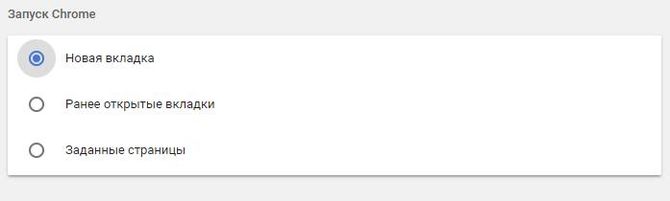
Откроется следующее окно.
Здесь необходимо выбрать пункт заданные страницы, и удалить все записи о MSN.
Mozilla Firefox

Firefox немного отличается от остальных браузеров. В правом верхнем углу нажимаем на три полоски, далее раздел, отмеченный на скриншоте ниже.

В открывшемся диалоговом окне в поле «Домашняя страница» прописываем необходимый адрес. Например, сайт Google.
После этого нажимаем ОК.
Opera
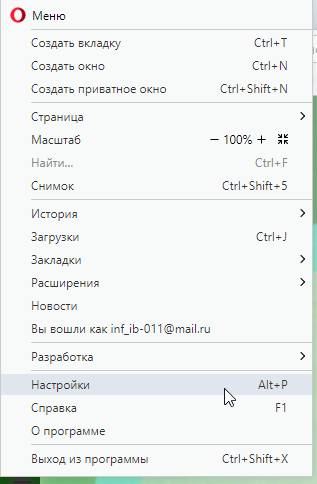
Опера представляет собой следующее меню для конфигурации.

Выбираем следующий раздел, который указан на скриншоте ниже красным.
Здесь нужно указать страницы, которые должны отображаться при открытии. Если есть адрес, схожий с «msn.com», то его нужно удалить.
Microsoft Edge
Обозреватель Edge – собственная разработка корпорации Microsoft. Он является альтернативой Internet Explorer.
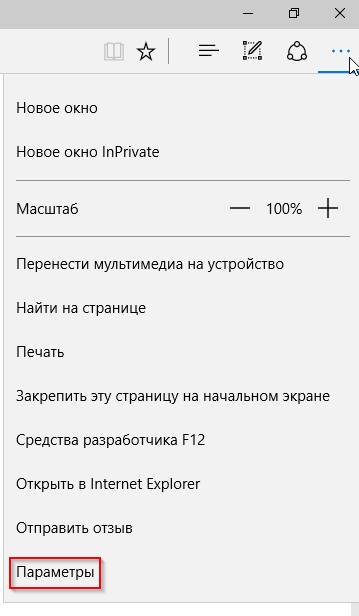
Правый верхний угол обозначен тремя горизонтальными точками – нажимаем на них. Выбираем пункт «Параметры».

Дополнительное меню представляет собой слайд-окно с правой стороны. Находим в нем следующие данные.
Необходимо удалить адреса, похожие на «msn.com». Это поможет убрать новостной портал из загрузки.
Internet Explorer

Классический обозреватель от компании Microsoft, который существует на рынке более двух десятков лет. Здесь все очень просто. Нажимаем в правом углу на значок шестеренки.

Далее выбираем пункт «Свойства браузера».
На первой же вкладке представлена информация об открываемых веб-ресурсах. Проводим аналогичные действия, как и в пунктах выше.
Яндекс.Браузер
И последний известный обозреватель – Яндекс.Браузер. Как следует из названия, он разработан корпорацией Yandex как альтернатива остальным.
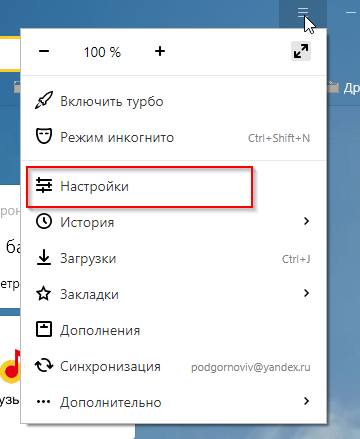
Его меню конфигурации представлено тремя горизонтальными полосами. Нажимаем на них и выбираем следующий раздел.

Далее выбираем вариант как на скриншоте ниже.
Редактировать список любимых веб-ресурсов можно на главной странице браузера. Она отображается при открытии пустой вкладки.
Ваш IT помощник
Если вы скачиваете программное обеспечение из интернета, будьте внимательны — вместе с ним на ваш ПК могут попасть сопутствующие программы. Информацию об их установке вы можете пропустить по невнимательности, в спешке устанавливая необходимые приложения. И вот, после установки, вы уже видите в своём браузере надпись MSN на начальной странице. Что это такое и как это убрать — разберёмся в статье.
Что такое MSN
MSN — это новостной портал и по совместительству интернет-провайдер. Один из многих сайтов, который навязывают пользователю. Он появляется после установки вами любого программного обеспечения из не самых надёжных источников. После его нежелательного скачивания, вы можете заметить: домашняя страница браузера теперь ведёт на сайт MSN или же в самом браузере закрепился toolbar этого сайта.
MSN не может навредить вашему компьютеру. Однако, когда сайты избирают подобные методы рекламы, работать с ними становится не очень приятно — ведь у пользователя всегда должен быть выбор.
Как удалить загрузчик MSN
Прежде всего необходимо избавиться от автоматического загрузчика этого сайта. Именно из-за него заменяется начальная страница вашего браузера, даже если вы вручную меняете её обратно. Убрать программу, которая делает это, довольно просто.
- Зайдите в панель управления на своём компьютере. В Windows 10 вам придётся искать её с помощью панели «Пуск».
После этого можете убедиться, действительно ли ничего лишнего от удалённой программы не осталось в системе. Для этого зайдите в «Диспетчер задач» и перейдите в раздел «Автозагрузки». Здесь вы можете выключить все программы, которые не должны загружаться при старте Windows, в том числе и нежелательные загрузчики MSN.
Как сменить домашнюю страницу в разных браузерах
Теперь, когда вы избавились от ненужных программ, осталось вернуть в свой браузер установленную ранее домашнюю страницу. Рассмотрим, как это сделать в разных браузерах.
Google Chrome
Чтобы вернуть на место свою домашнюю страницу, проделайте следующие действия.
- Откройте меню «Настройки браузера», нажав на символ в виде трёх точек в углу экрана, и выберите раздел «Настройки».
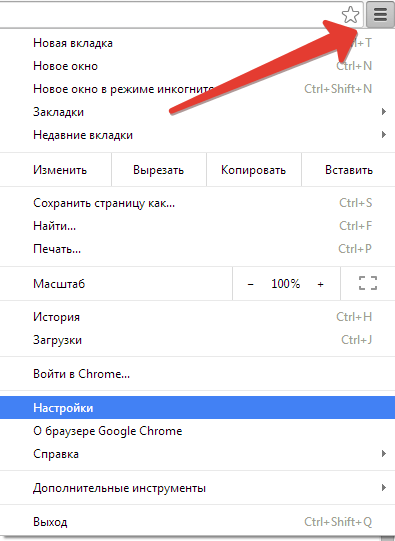 Откройте настройки вашего браузера
Откройте настройки вашего браузера - Найдите меню начальной группы. По умолчанию здесь должен быть включён пункт «Страница быстрого доступа». Но, скорее всего, у вас будет активен третий пункт. Зайдите в его меню, нажав «Добавить».
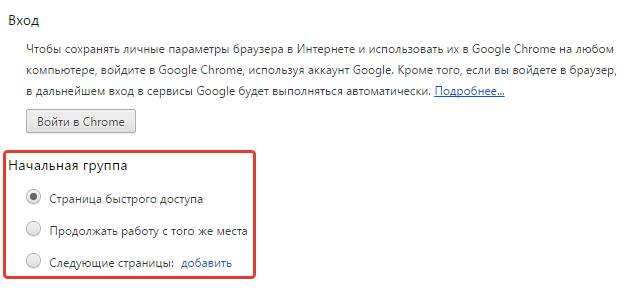 Выберите третий пункт и откройте его меню
Выберите третий пункт и откройте его меню - Удалите лишние страницы и задайте ту, которую хотите использовать.
Вот и всё. После перезапуска браузера откроется именно та страница, которую вы установили.
Mozilla Firefox
Принцип изменения начальной страницы в этом браузере хоть и отличается от предыдущего, но не сильно. Делаем следующее.
- Откройте панель дополнительных функций, нажав на три полоски в углу экрана, и выберите раздел «Настройки».
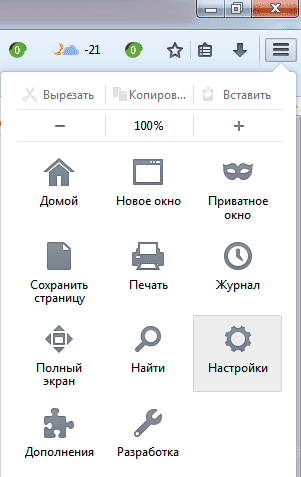 Откройте раздел «Настройки» в браузере
Откройте раздел «Настройки» в браузере - Перейдите на вкладку «Основные», если у вас открыта не она. В строке «Домашняя страница» введите желаемую домашнюю страницу вместо уже установленной.
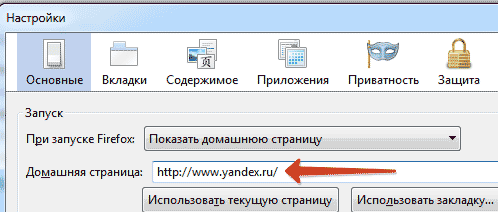 Введите адрес желаемой домашней страницу вместо уже установленной
Введите адрес желаемой домашней страницу вместо уже установленной
Готово. Вы сменили домашнюю страницу в браузере Mozilla Firefox.
Internet Explorer
В этом браузере вам нужно выполнить следующие шаги.
- Откройте настройки, нажав на шестерёнку, и выберите раздел «Свойства браузера».
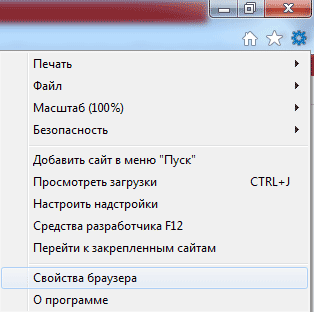 Найдите в настройках раздел «Свойства браузера» и откройте его
Найдите в настройках раздел «Свойства браузера» и откройте его - Откройте вкладку «Общие». В пункте «Домашняя страница» введите адрес желаемой начальной страницы.
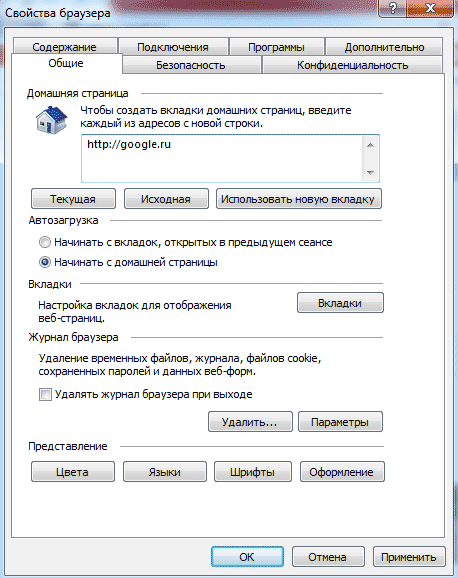 Чтобы изменить домашнюю страницу, просто введите её новый адрес
Чтобы изменить домашнюю страницу, просто введите её новый адрес
Opera и «Яндекс.Браузер»
Принцип смены домашней страницы в этих браузерах почти полностью совпадает с Google Chrome. Поэтому просто проделайте действия из первой инструкции.
Microsoft Edge
В этом браузере проделайте следующее.
-
Нажмите на иконку с тремя точками в браузере и выберите раздел «Настройки» в открывшемся меню.
Теперь вы знаете, как избавиться от программ, задающих домашнюю страницу MSN, и вернуть прежнюю домашнюю страницу. Помните, чтобы MSN больше не попал на ваш компьютер, не скачивайте программы с сомнительных сайтов и всегда внимательно изучайте опции и условия их установки.

Зачастую функции, призванные сделать веб-сёрфинг более комфортным, только мешают. Касается это и сервисов доверенных интернет-гигантов, таких как Microsoft. Порой предоставляемые им услуги бывают излишни. Поэтому могут закрадываться мысли о том, как бы избавиться от этих ненужных функций. Так и в случае с MSN.
Что это, для чего нужно, как убрать из браузера?
Что такое и для чего нужно
MSN (Microsoft Network) — крупный интернет-провайдер и веб-портал созданные компанией Microsoft и открытые 24 августа 1995 года (дата открытия совпадает с датой выпуска Windows 95).
https://ru.wikipedia.org/wiki/MSN
msn.com — веб-портал компании Microsoft. В нём нет вирусов и ссылок на фишинговые сайты. Появляется на стартовой странице браузера из-за того, что Вы могли не заметить лишнюю галочку в опциях установки приложений, в частности продуктов Microsoft. На веб-сайте MSN собран различный контент из интернета, однако по большей части это новости и ссылки на ресурсы Microsoft.
Для доступа к веб-ресурсам MSN в систему может быть установлен одноимённый Toolbar.
Тулбары — это инструменты управления, призванные расширить стандартные возможности интернет-обозревателей. Они были актуальны когда браузеры не имели достаточного функционала. Для непрерывного доступа к любимым веб-сервисам могли понадобиться подобные решения.
MSN Toolbar — это дополнительная панель для браузера, позволяющая осуществлять быстрый доступ к сервисам службы MSN. Помимо этого, в ней есть функция блокировки всплывающих окон и средство подсветки введённых в поисковик слов в тексте веб-страницы.
Если Вам не нужны функции тулбара MSN — можете удалить его безо всяких нежелательных последствий для операционной системы.
Как удалить MSN Toolbar
Этот тулбар устанавливается в системе, а не только в браузере, поэтому удалить его можно так же как и любую другую программу через панель управления.
Источник: 9726552.ru
Удаление MSN в Windows 10
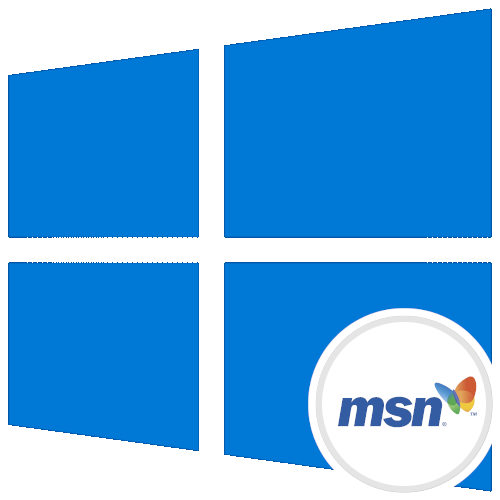
Обратите внимание! MSN является стартовой страницей браузеров Edge и Internet Explorer, так как этот сайт принадлежит компании Microsoft, но из-за действий пользователя она может открываться и в других приложениях для интернет-серфинга. Происходит это зачастую при установке стороннего программного обеспечения на компьютер, поэтому следует внимательно читать инструкцию, изложенную в самом инсталляторе. Также рекомендуется ознакомиться с соответствующей статьей на нашем сайте, в которой подробно описывается процедура правильной установки приложений.
Подробнее: Руководство по установке программ на компьютер
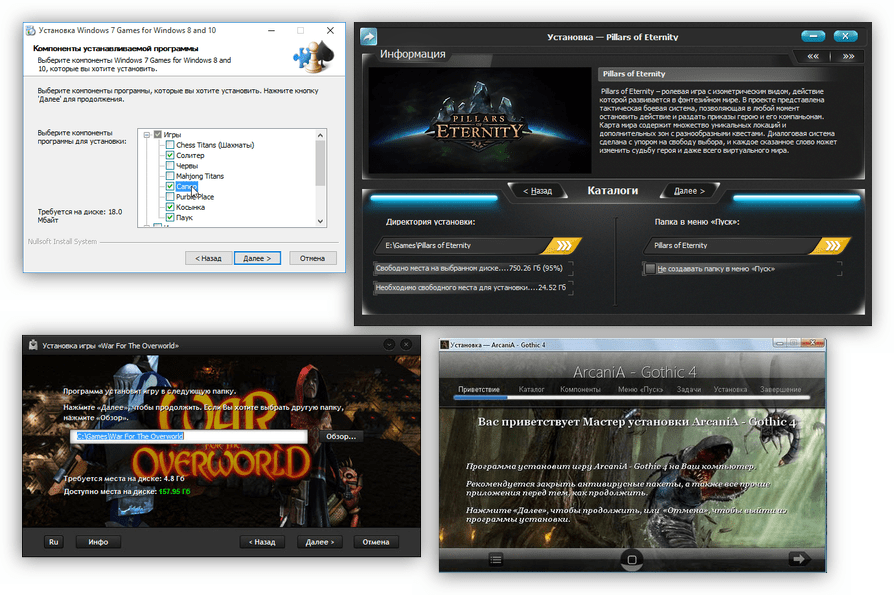
Способ 1: Изменение стартовой страницы
Если сайт MSN появляется каждый раз при запуске браузера, то для удаления достаточно будет только изменить стартовую страницу в настройках. В каждой программе это делается по-разному, поэтому следует ознакомиться с соответствующей инструкцией перед выполнением действий. На нашем сайте есть серия статей, посвященная этой теме.
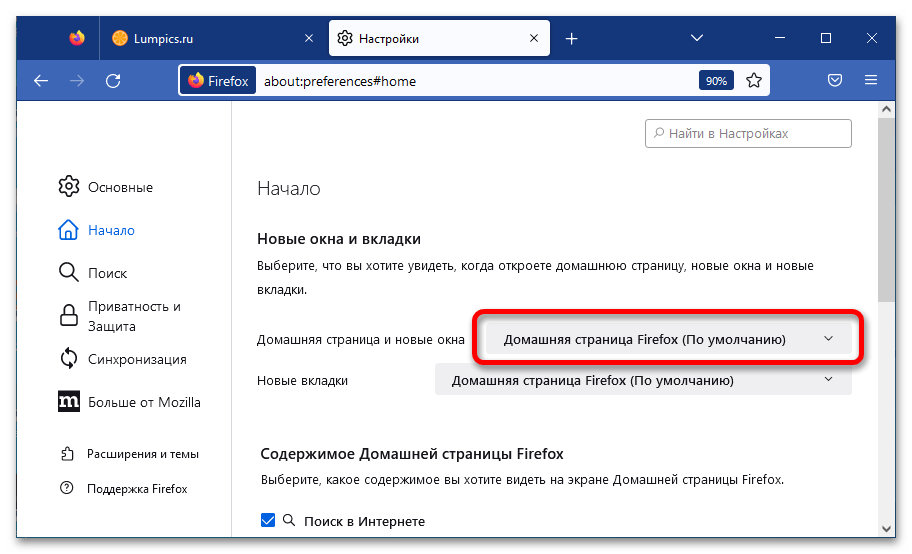
Если проблема наблюдается в браузере Edge, воспользуйтесь предложенным ниже руководством:
- Запустите программу и перейдите в настройки. Для этого кликните по функциональной кнопке в верхнем правом углу окна и в появившемся контекстном меню нажмите на пункт «Настройки».
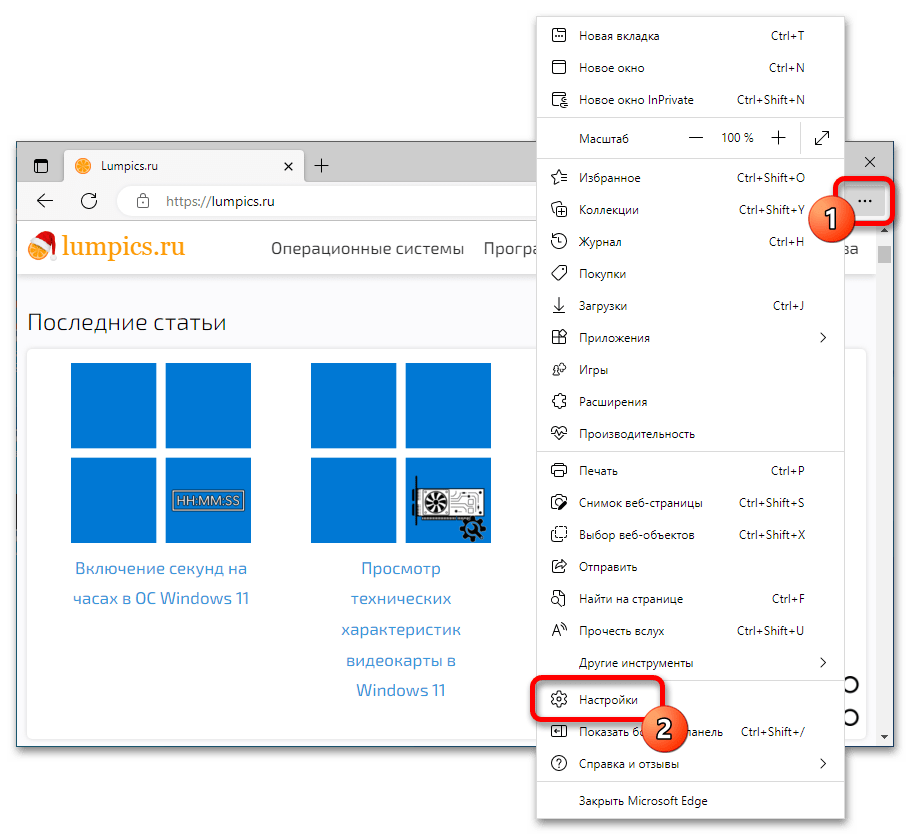
- Раскройте список категорий в левой части страницы, нажав по кнопке в виде трех горизонтальных линий. Затем перейдите в раздел «Пуск, главная и новые вкладки».
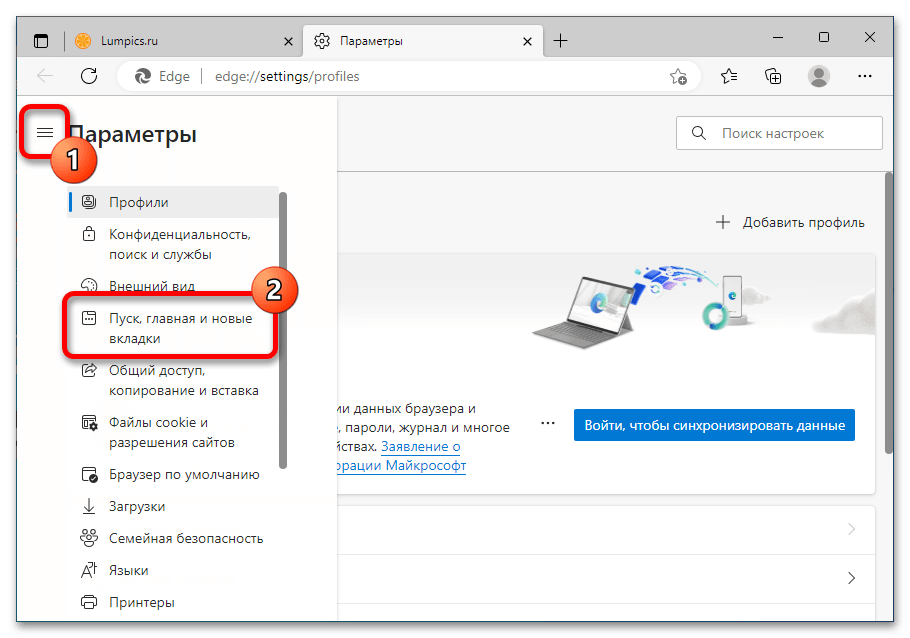
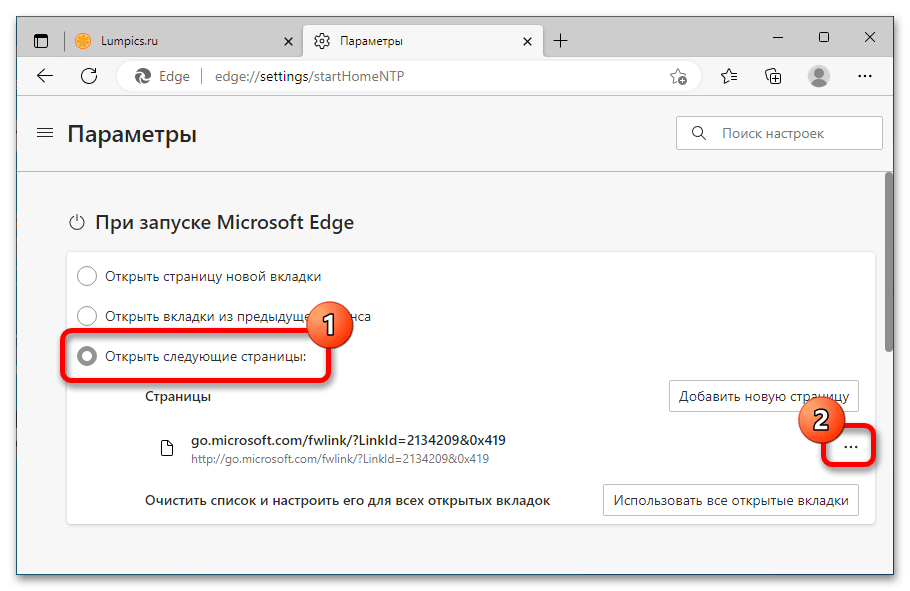
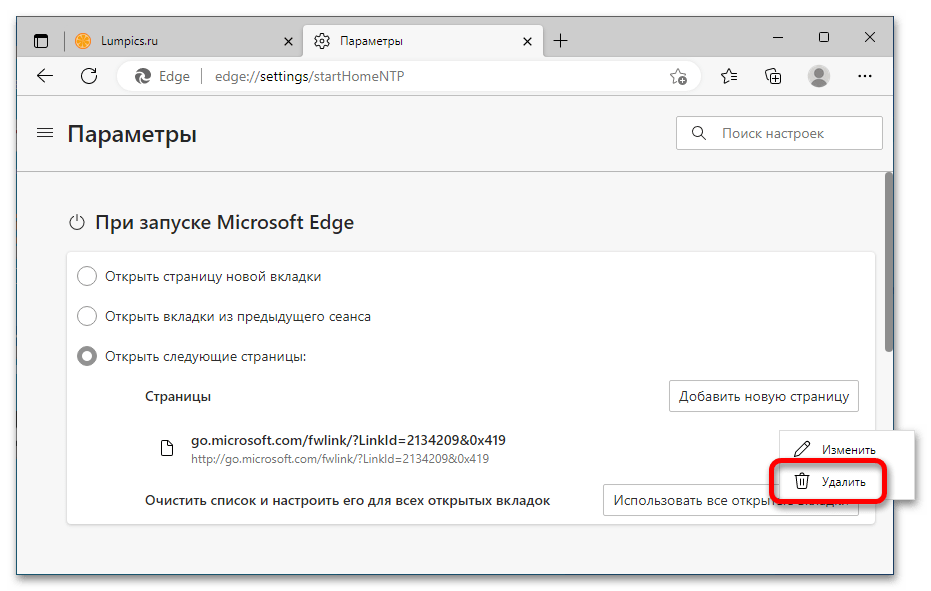
Примечание: Все действия выполнялись в браузере Edge версии 108.0.1462.76, в будущих релизах визуальное оформление меню параметров может измениться. Это следует учитывать при выполнении инструкции.
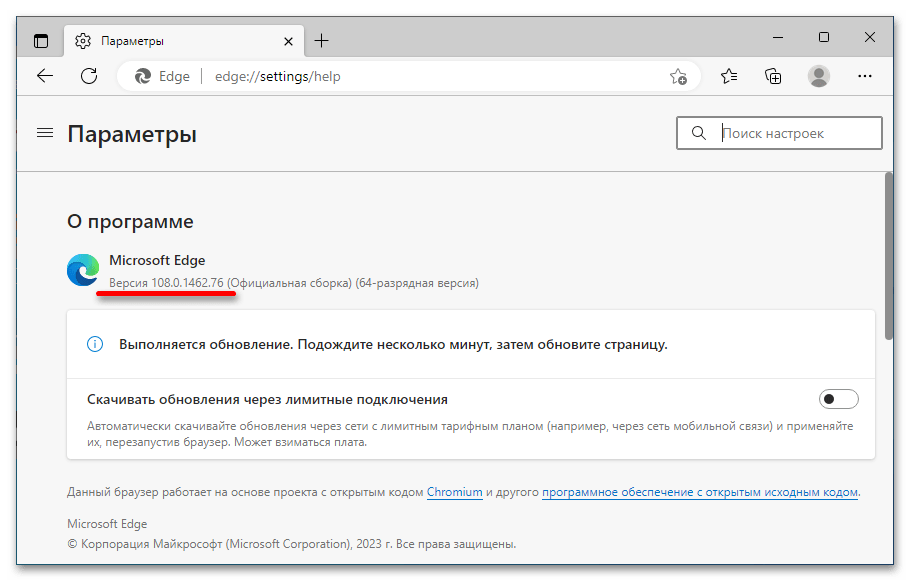
Способ 2: Удаление программы MSNToolbar
В браузере может наблюдаться не только измененная стартовая страница, но и дополнительная панель инструментов от MSN, интерфейс которой можно видеть на изображении ниже.
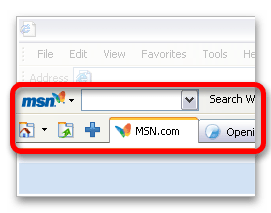
Примечательно, что эта панель не является расширением браузера в прямом смысле, то есть не устанавливается через встроенные инструменты веб-обозревателя — она добавляется посредством инсталляции стороннего приложения под названием MSNToolbar. Соответственно, чтобы избавиться от такой надстройки, потребуется удалить программу любым доступным способом. Все методы подробно описаны в другой статье на нашем сайте, доступной по ссылке ниже.
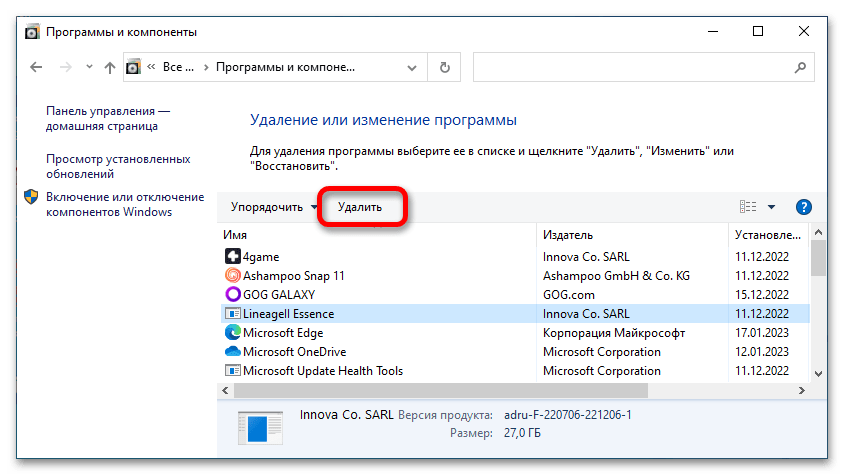
Способ 3: Редактирование системного реестра
Если после выполнения ранее описанных действий заглавная страница не изменилась, и панель инструментов MSN не исчезла, потребуется внести правки в системный реестр.
Важно! Редактировать реестр не рекомендуется малоопытным пользователям, так как изменение не тех параметров может привести к частичному или полному повреждению определенных компонентов операционной системы. По этой же причине важно выполнять каждый пункт изложенной далее инструкции в точности, как он описан. Если ошибки все же были допущены и системный реестр повредился, обратитесь к другой статье на нашем сайте, в которой дана инструкция по его восстановлению.
Подробнее: Способы восстановления системного реестра в Windows 10
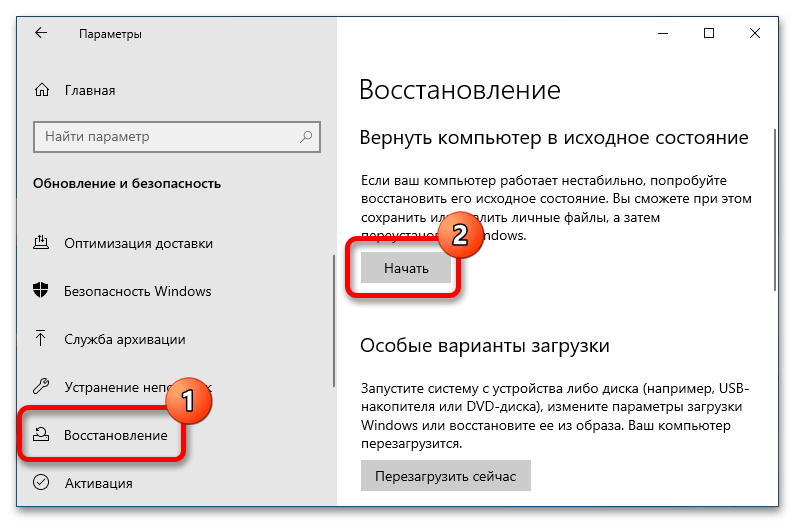
Для удаления MSN в Windows 10 необходимо выполнить следующее:
Вариант 2: Панель задач
Контент MSN в Windows 10 может быть представлен не только в качестве заглавной страницы браузера, но и находиться непосредственно на панели задач. В такой интерпретации новостная страница отображается в виде индикатора погоды, а для открытия сводки требуется кликнуть по значку левой кнопкой мыши.
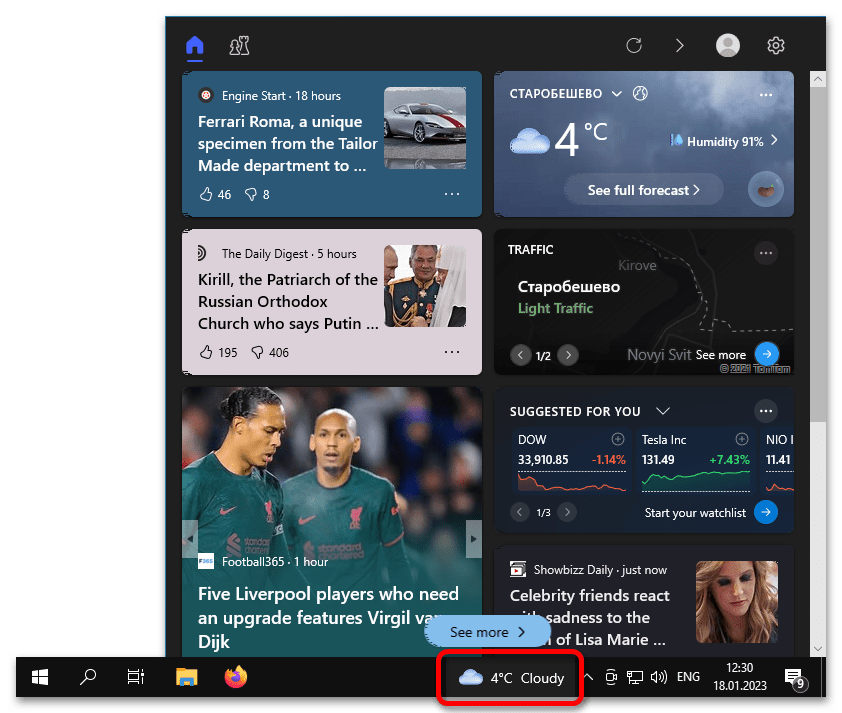
Имеется два способа удаления MSN с панели задач Windows 10: через контекстное меню или с помощью утилиты «Редактор локальной групповой политики».
Способ 1: Контекстное меню
Этот способ избавления от MSN на панели задач оставляет возможность вернуть индикатор обратно, поэтому рекомендуется воспользоваться им. Чтобы выполнить поставленную задачу, достаточно щелкнуть правой кнопкой мыши на пустом месте панели, затем навести курсор на пункт «Новости и интересы», после чего установить отметку напротив пункта «Отключить».
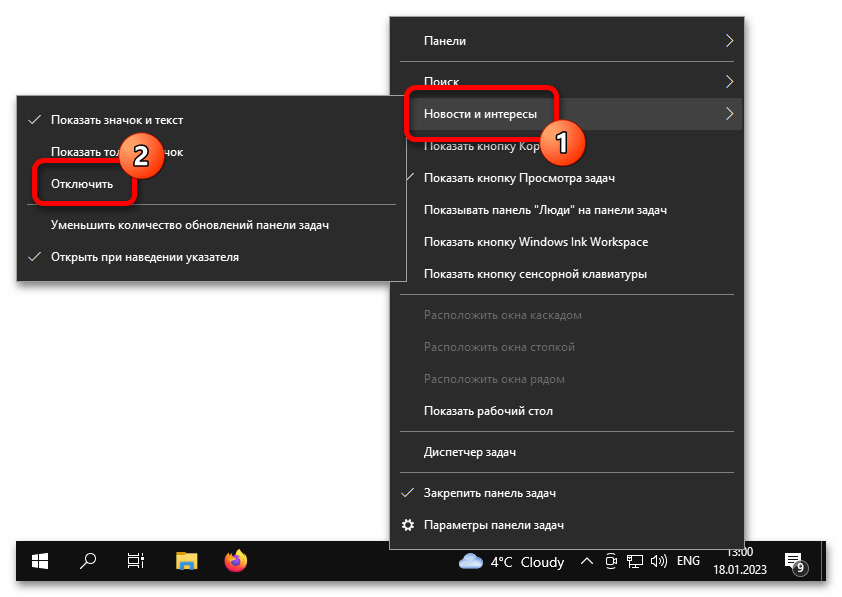
Сразу после этого индикатор с прогнозом погоды исчезнет, соответственно, он будет удален с панели задач. Чтобы в будущем вернуть его обратно, потребуется сделать то же самое, только на последнем этапе установить отметку напротив пункта «Показать значок и текст» или «Показать только значок».
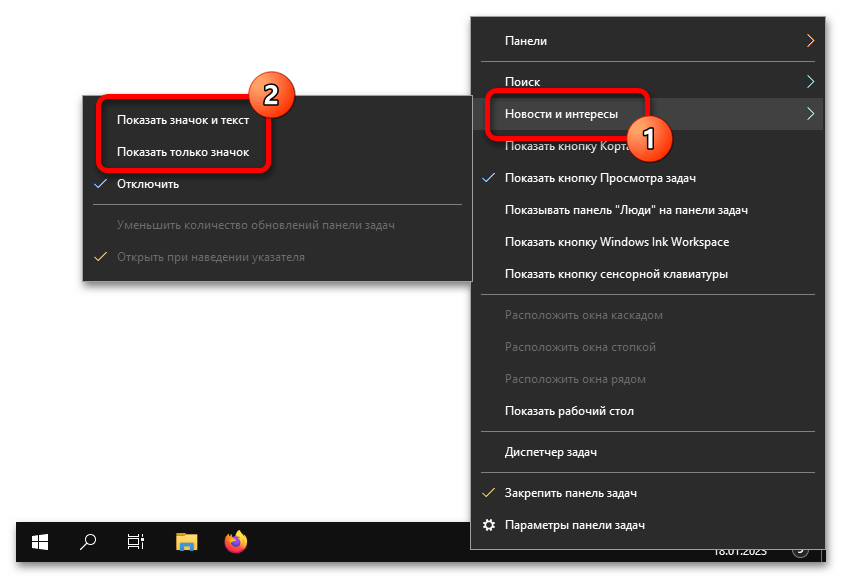
Способ 2: Редактор локальной групповой политики
Если индикатор MSN на панели задач необходимо удалить полностью, чтобы даже не было возможности его вернуть через контекстное меню, потребуется воспользоваться инструментом «Редактор локальной групповой политики».
Примечание: Этот способ актуален только для пользователей редакций Windows 10 «Профессиональная» или «Корпоративная». Если на вашем компьютере установлена другая версия операционной системы, то в ней попросту не будет «Редактора локальной групповой политики».
Чтобы выполнить поставленную задачу, необходимо изменить параметр, отвечающий за службу MSN:
Обратите внимание! Сразу после выполнения этой инструкции индикатор MSN будет оставаться на панели задач. Чтобы он исчез оттуда, необходимо перезагрузить компьютер.
Источник: lumpics.ru
Что такое MSN?
Фильтры. Магистр медсестер. Сокращенное название. 2. (1) (MicroSoft Network) Универсальный веб-портал от Microsoft, который включает новости, спорт и развлечения, а также поисковую систему Bing (www.msn.com).
Что означают инициалы MSN?
Сеть Microsoft. MSN. Магистр медсестер.
В чем смысл MSN в ИКТ?
MSN — это набор интернет-сайтов и сервисов, предоставляемых Microsoft. Сеть Microsoft Network дебютировала как онлайн-сервис и поставщик интернет-услуг 24 августа 1995 года, что совпало с выпуском операционной системы Windows 95.
Что означает титул МСМ?
В Магистр менеджмента (MSM) — это аккредитованная магистерская программа.
Что такое MNS?
А система массового оповещения (MNS) — это платформа, которая отправляет односторонние сообщения для информирования сотрудников и общественности о чрезвычайной ситуации. . С людьми и организациями можно связаться с помощью предварительно записанных телефонных звонков, текстовых сообщений, электронной почты и социальных сетей.
Что означает MSN в футболе?
В футболе MSN — это аббревиатура, придуманная испанскими СМИ для атакующее партнерство Лионеля Месси, Луиса Суареса и Жуниора Неймара.
Что МСМ делает для вашего тела?
МСМ — мощное противовоспалительное средство, обычно используемое для лечить остеоартрит, ревматоидный артрит, тендинит и теносиновит. Некоторые люди используют МСМ для лечения желудочно-кишечных расстройств, таких как запор, геморрой и дивертикулез.
Что означает МСМ в армии?
Воздушная медаль. В Медаль за заслуги перед (MSM) — военная награда, вручаемая военнослужащим вооруженных сил США, отличившихся выдающимися заслугами или заслугой перед Соединенными Штатами после 16 января 1969 года.
Какая зарплата у MNS?
(MNS) Таблица заработной платы для сотрудников Таблица заработной платы Мудрый
| Pay Band | 15600 – 39100 | 37400-67000 |
| Оплата оценок | 5400 | 7600 |
| Уровень | 10 | 12 |
| я | 56100 | 109800 |
Какова программа MNS?
Программа по химии MNS 2021
Атомная структура. Электрохимия. Карбоновые кислоты и их производные. Координационная химия и химия твердого тела.
Источник: ch-pik.ru